Шта можете да урадите са новим Акционим дугметом иПхоне 15 Про? Пуно ствари, ако га прилагодите: можете да испустите прдњав или затражите ЦхатГПТ да вам помогне да напишете имејл.
Аппле вам омогућава да доделите дугме Ацтион на иПхоне-у једној од осам унапред додељених ствари — или, ако га поставите на Пречице, можете учинити много више. Пречице су начин да дођете до апликације и аутоматски покренете функцију без отварања. Са дугметом Ацтион, имате физичко дугме које можете да притиснете без обзира где се налазите, додајући додатни слој погодности.
Дозволите ми да вам покажем шта неки напредни корисници раде са Апплеовом најновијом хардверском иновацијом — и како можете да преварите свој телефон да додели две или више пречица једном дугмету за акцију.
Овај пост садржи партнерске везе. Култ Мака можете зарадити провизију када користите наше везе за куповину артикала.
8 ствари које можете да урадите са дугметом иПхоне 15 Про Ацтион
као резиме, ево стандардних опција које вам Аппле нуди за прилагођавање Акционог дугмета иПхоне 15 Про:
- Тихи режим претвара ваше дугме Ацтион назад у прекидач за звоно/искључивање звука, као и раније.
- Фоцус омогућава вам да укључите Не узнемиравај или а прилагођени фокус који сте подесили.
- Камера покреће апликацију Камера. Можете изабрати да ли ће се покренути у режиму Фотографија, Селфи, Видео, Портрет или Портрет Селфи. Поново кликните на дугме Акција да бисте снимили слику.
- Батеријска лампа пребацује батеријску лампу на полеђини. Нешто као дугме на закључаном екрану, осим што га можете укључити и искључити са било ког места на телефону.
- Гласовни запис почиње снимање или зауставља гласовну белешку.
- Лупа отвара апликацију Лупа, специјалну камеру за приступачност.
- Пречице покреће пречицу — више детаља о напредним стварима које можете да урадите са тим на листи испод.
- Приступачност покреће функцију приступачности по вашем избору. Ево прегледа свих њих 25.
- Нема акције не ради ништа. Имате само дугме које можете притиснути да се врпољите, претпостављам.
Шта можете да урадите са пречицама? Ево прегледа најслађих карактеристика које сам пронашао:
- Гоогле Ассистант и Амазон Алека
- Додајте на листу намирница
- Разговарајте са ЦхатГПТ-ом
- Позовите/пошаљите поруку некоме
- Закључајте/откључајте своју кућу или аутомобил
- Скенер датотека
- Дугме за окретање странице у Књигама
- Пустите звучни ефекат
А ако вам је тешко да одаберете само један, ево три трика да упакујете дугме за акцију:
- Покрени различите радње у портрету и пејзажу
- Додајте „двоструки клик“ да бисте покренули другу пречицу
- Изаберите са листе
1. Гоогле Ассистант и Амазон Алека

Снимак екрана: Д. Грифин Џонс/Култ Мака
Ако имате проблем са Сиријевим често бескорисним одговорима на основна питања, раније нисте имали другу опцију. Сири има приступ широм система тако што држи бочно дугме; сви остали гласовни асистенти морају бити покренути из апликације.
Помоћу дугмета Ацтион, другим, моћнијим гласовним помоћницима може се приступити једнако лако.
Преузимање Гоогле помоћник из Апп Сторе-а. Затим отворите апликацију Пречице. Славина + у горњем десном углу. Славина Додај акцију и тражи Питајте Гоогле. На крају, требало би да имате пречицу са само том једном радњом, као на слици изнад.
Апликација Амазон Алека нема радњу за пречице. Уместо тога, можете бирати Отворите апликацију и подесите га да отвори апликацију Алека. Ово додаје додатни корак јер морате да притиснете дугме, а затим додирнете екран да бисте питали, али ако сте добри пријатељи са Алеком, то је боље него ништа.
Доделите дугме Акција вашој новој пречици и воила! Ваш омиљени помоћник је само притиском на дугме. Више не морате да патите кроз Сири.
2. Додајте на листу намирница

Снимак екрана: Д. Грифин Џонс/Култ Мака
Налазите се у остави или кувате и мислите: „Ох, требало би да додам ово на листу намирница“, али, наравно, пошто сте усред нечега другог, то се никада не додаје. Не желите да се прекидате и извучете телефон, откључате га, отворите Подсетнике, отворите листу и унесите је.
Па, можете га доделити дугмету Акција. Направите пречицу помоћу Додај нови подсетник поступак. Додирните „Подсетник“ и додирните Питајте сваки пут а затим додирните да бисте навели своју листу намирница.
И не заборавите да конвертујете своју листу у листу намирница, тако да можете имати аутоматски категорисане артикле.
3. Разговарајте са ЦхатГПТ-ом
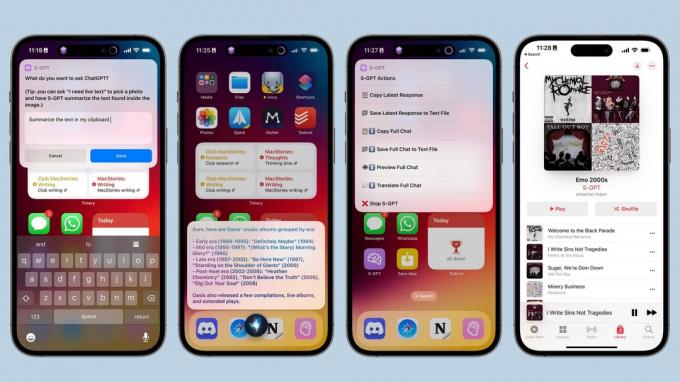
фото: Федерицо Витицци/MacStories
Помоћу С-ГПТ пречице можете сумирати веб локације које гледате, направити Аппле Мусиц листу песама и препоручити када да закажете догађаје на основу података из календара. Такође можете да користите конверзацијски интерфејс ЦхатГПТ-а да вам помогне да пишете е-поруке и тражите информације – ствари по којима је ОпенАи-ов цхат бот познат.
Раније ове године, Федерицо Витицци из МацСториес направио а мали ЦхатГПТ клијент који се покреће унутар пречице. Можете преузмите га овде.
Морате да га подесите тако што ћете креирати АПИ кључ и укључити га у пречицу, али Витицци има детаљна упутства.
Након што га подесите, моћи ћете да добијете моћ ЦхатГПТ-а притиском на дугме.
4. Позовите/пошаљите поруку некоме
Ако вам је потребан најбржи могући начин да пошаљете поруку свом партнеру, можете да направите дугме за то.
Направите пречицу помоћу Пошаљи поруку поступак. Додирните „Порука“ и додирните Питајте сваки пут. Додирните „Примаоци“, унесите име(а) контакта и додирните Готово.
Ако желите да дугме упути позив или покрене ФацеТиме, изаберите Цалл или Време лице уместо тога, а затим изаберите контакт.
Доделите своју нову пречицу дугмету Акција и моћи ћете да снимите текст притиском на дугме.
5. Закључајте/откључајте своју кућу или аутомобил
Ако имате браву паметне куће или аутомобил повезан са апликацијом, можете да подесите дугме Ацтион да закључа и откључа ваша врата.
Ако имате паметне кућне уређаје који се укључују у апликацију Хоме, то је заиста лако. Додајте Контролишите мој дом радњу и изаберите уређај за аутоматизацију. Друге апликације специфичне за паметне уређаје такође могу имати подршку за пречице — додирните Аппс картицу да видите да ли постоји аутоматизација за то.
Тесла такође подржава пречице; потражите Закључај/Откључај поступак.
6. Филе Сцаннер
иПхоне-ова камера високе резолуције је више него довољна за скенирање у основним документима без проласка кроз ригмаролију коришћења штампача/скенера. Ако је ово суштински део вашег свакодневног рада, можете покренути скенер датотека у апликацији Датотеке помоћу дугмета Ацтион.
Направите пречицу помоћу Сцан Доцумент радњу из апликације Датотеке. Невероватно је брзо и лако снимити документе са више страница, извадити ПДФ из њега, дати му име датотеке и бацити је у иЦлоуд Дриве. (И одатле можете да га пошаљете е-поштом или отпремите на другу услугу по вашем избору.)
Ако нисте знали за ову функцију, можете јој приступити и унутар апликације Датотеке. Само удари ⋯ > Скенирај документе.
7. Дугме за окретање странице у Књигама
Наменски читачи е-књига попут Киндле и Кобо имају физичка дугмад за окретање страница, али иПхоне, наравно, нема. Осим ако немате иПхоне 15 Про.
Направите пречицу и додајте Окрените страницу радњу из апликације Књиге, а затим доделите своју нову пречицу дугмету Радња. Сада имате физичко дугме за окретање странице на вашем иПхоне-у. (Ако у било ком другом тренутку кликнете на дугме, отвориће се Књиге.)
Ако сте велики читалац, ово би могло да промени игру за читање на вашем телефону.
8. Пустите звучни ефекат
Преузимање Апликација Тхвип соундбоард из Апп Сторе-а (бесплатно, без куповина у апликацији, без података о праћењу) и можете да доделите дугме Ацтион да репродукује звучни ефекат по вашем избору: рим схот, тужни тромбон, песма за смех, цврчци, звоно, ваздушна сирена, итд. Можете чак и да отпремите своје.
Само направите пречицу користећи Репродукцију звука радњу и укуцајте име.
Покрени различите радње у портрету и пејзажу

Снимак екрана: Д. Грифин Џонс/Култ Мака
Ово је кул трик који можете омогућити уз мало подешавања. Када држите телефон вертикално можете покренути једну пречицу, а када га држите хоризонтално, можете да урадите нешто друго, на пример да покренете камеру — или било коју апликацију коју можда већ желите да користите хоризонтално. На пример, у вертикалном, можете послати текстуалну поруку; у хоризонталном положају, можете покренути игру.
Прво, морате преузмите Акције из Апп Сторе-а. Бесплатно је без куповине у апликацији и има чист извештај о приватности. Ова апликација је оно што вам треба да схватите оријентацију вашег телефона.
друго, преузми ову пречицу коју сам направио. (Важно је да имате преузету апликацију пре него што добијате пречицу.) Моја пречица „Оријентација телефона“ је означена коментарима који вам олакшавају додељивање различитих радњи у вертикалној и хоризонталној оријентацији.
Подразумевано, вертикалним кликом на дугме ће се укључити батеријска лампа, а хоризонталним кликом на дугме отвориће се камера. Да бисте променили било који од ових, додирните × да бисте уклонили радњу, додајте другу из поља за претрагу и превуците је испод блока коментара.
Коначно, доделите Оријентација телефона на дугме Акција.
Додајте „двоструки клик“ за другу пречицу
Шта ако се не можете одлучити само за једну ствар?
МултиБуттон од Федерика Витиција (да, опет он) вам омогућава да доделите две пречице одједном. Ако једном кликнете на дугме Радња, покреће се прва пречица. Ако кликнете на њу други пут у року од неколико секунди од првог, покренуће другу пречицу по вашем избору. Можете лако да користите МултиБуттон као покретач апликација за две различите апликације између којих бисте можда желели да се пребацујете: Мастодон и Твиттер, Камера и фотографије, Сафари и Белешке, итд.
Витицци има детаљна упутства о МацСториес о томе како подесити ово лудило за вама преузмите пречицу овде.
За додатни кредит, покушајте да комбинујете МултиБуттон са оријентацијом телефона да бисте спаковали четири функције на исто дугме. Када је ваш телефон вертикално, можете кликнути једном да бисте саставили текст и двапут да бисте уместо тога упутили телефонски позив; када се ваш телефон држи хоризонтално, можете се пребацивати између Аппле-ове апликације Цамера и друге попут Халиде.
Изаберите са листе

Снимак екрана: Д. Грифин Џонс/Култ Мака
Ако су вам те аутоматизације мало превише, можете их свести на једноставну листу. Притиснете дугме Акција и једноставно можете да изаберете из менија шта да урадите следеће.
Направите пречицу и додирните Додај акцију. Славина Скриптирање и изабрати Изаберите из менија. Дајте свакој ставци на листи име у блоку на врху; додајте још избора додиром + Додај нову ставку.
У наставку додајте радње које желите и превуците их испод сваког одељка. Можете чак покренути још једну пречицу користећи Покрени пречицу радњу ако желите дугме за једну од пречица на које сам се повезао изнад.
Ако вам се свиђају четири или пет или више горе наведених опција, можете додати сваку од њих у мени ради лакшег приступа. Можда ћете желети и више специфичности - уместо да користите Аппле-ову пречицу за камеру, можете да направите мени са пречицама до одређених режима камере, као што су фотографија, портрет, видео, селфи уместо да бирате само један.
Имате ли још идеја за дугме за акцију?
Реците нам за шта користите дугме Акција! Били Фејсбук, Кс/Твиттер, Мастодонт и Тхреадс.


